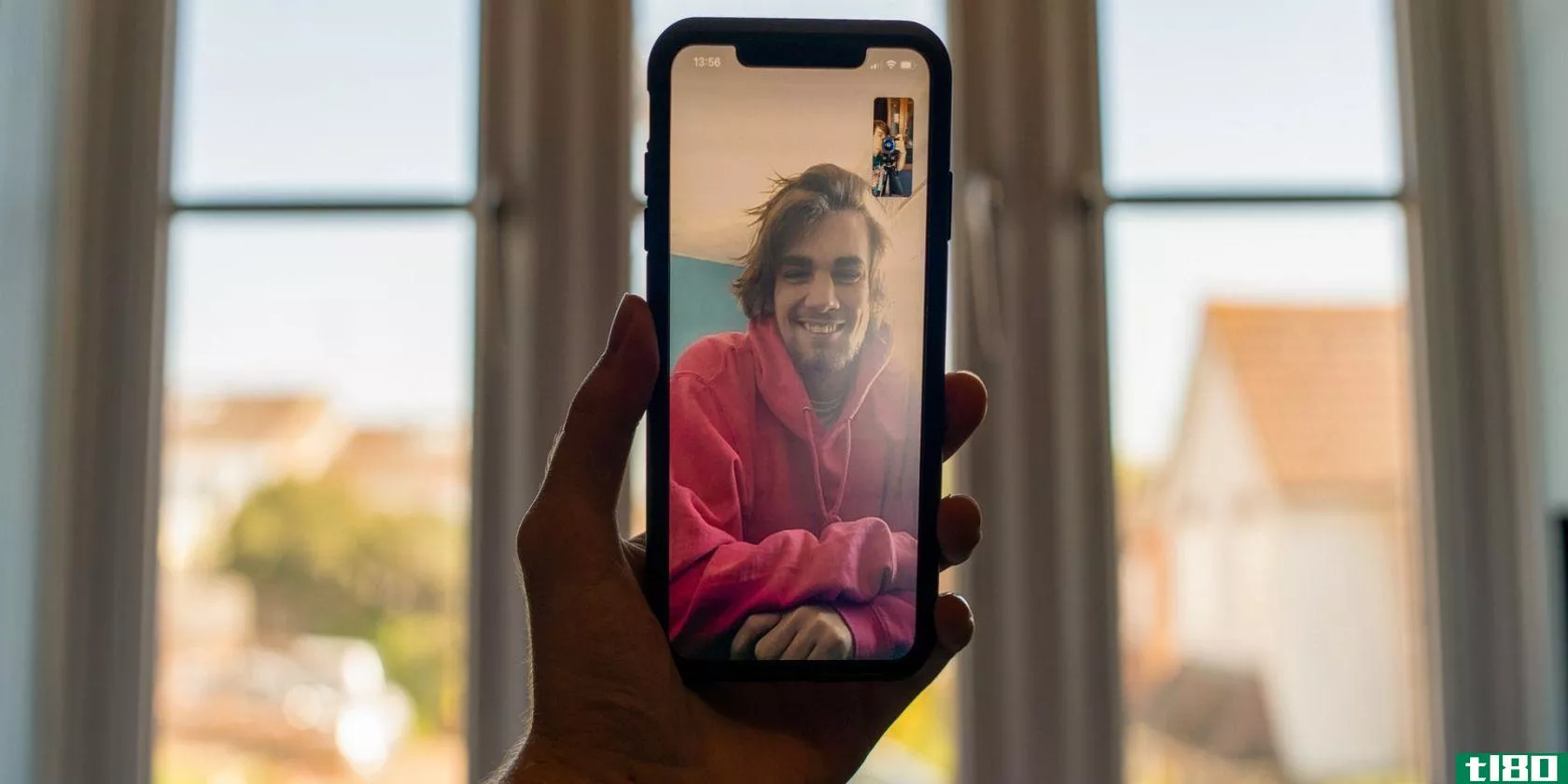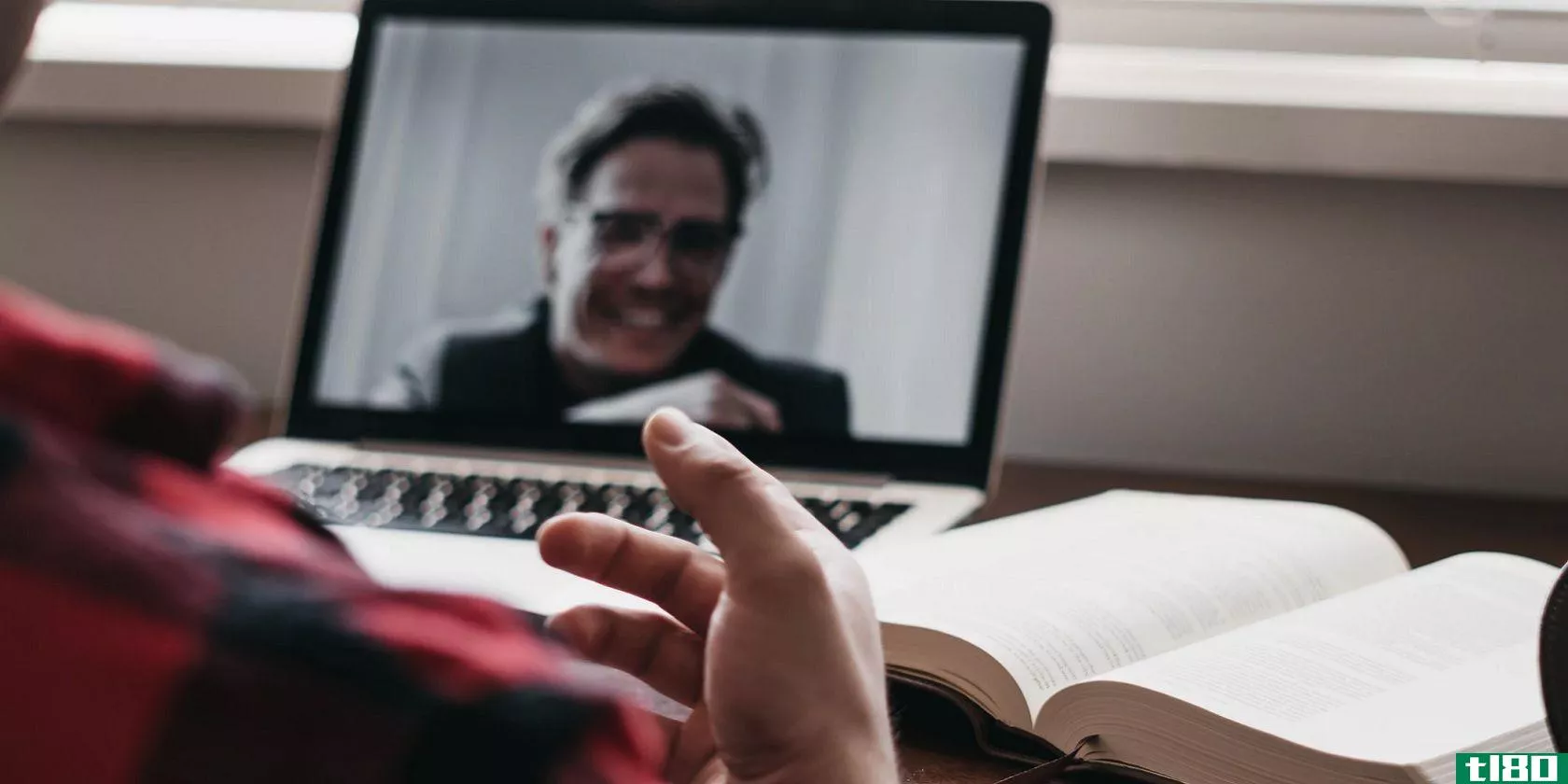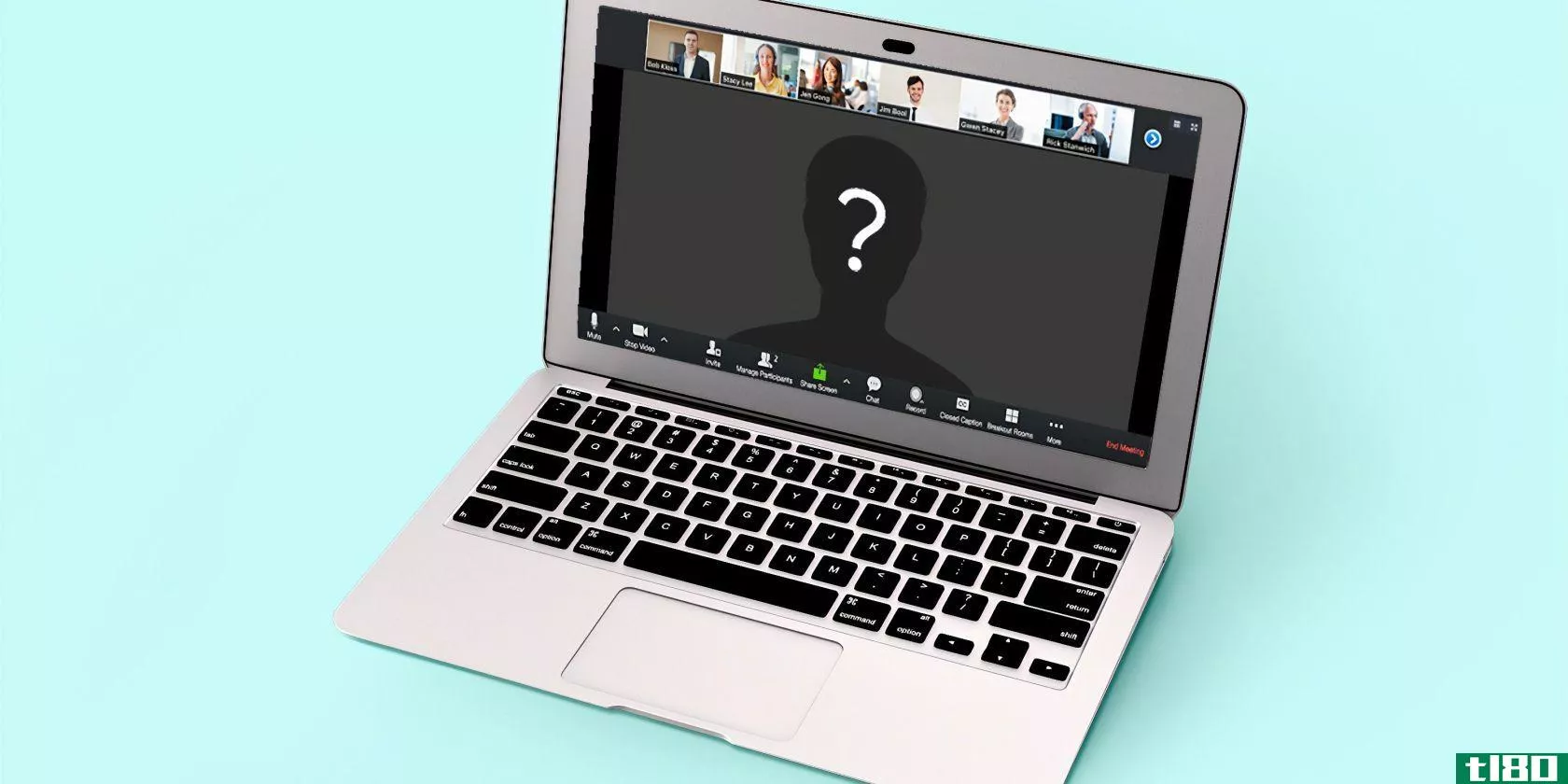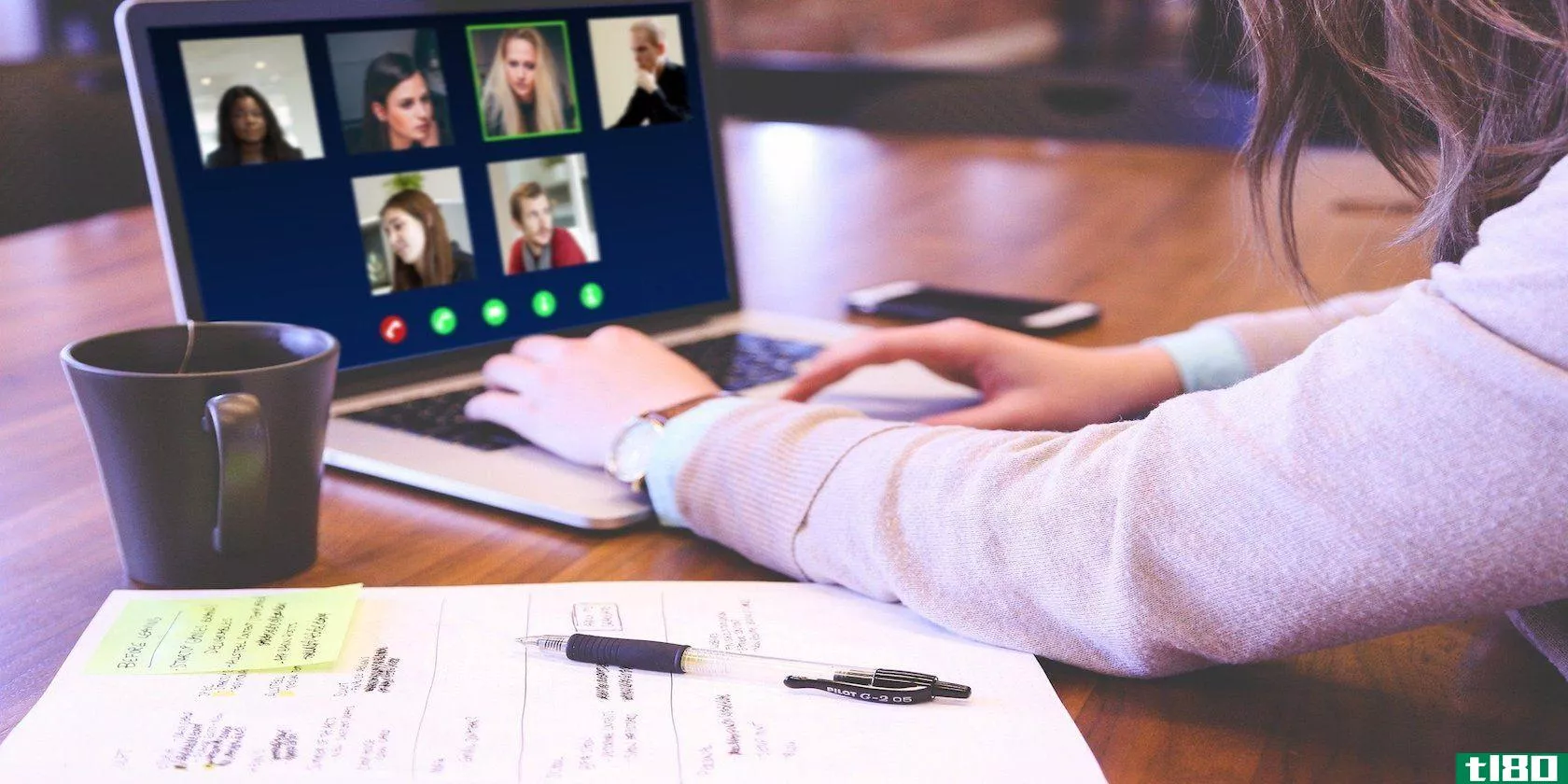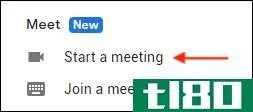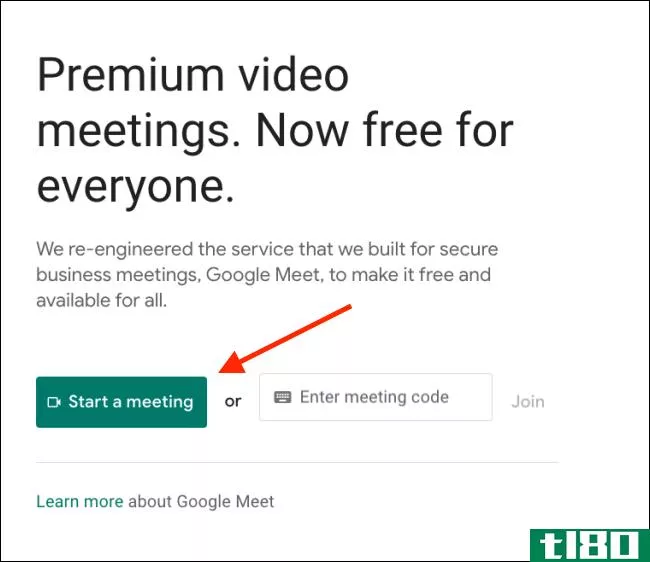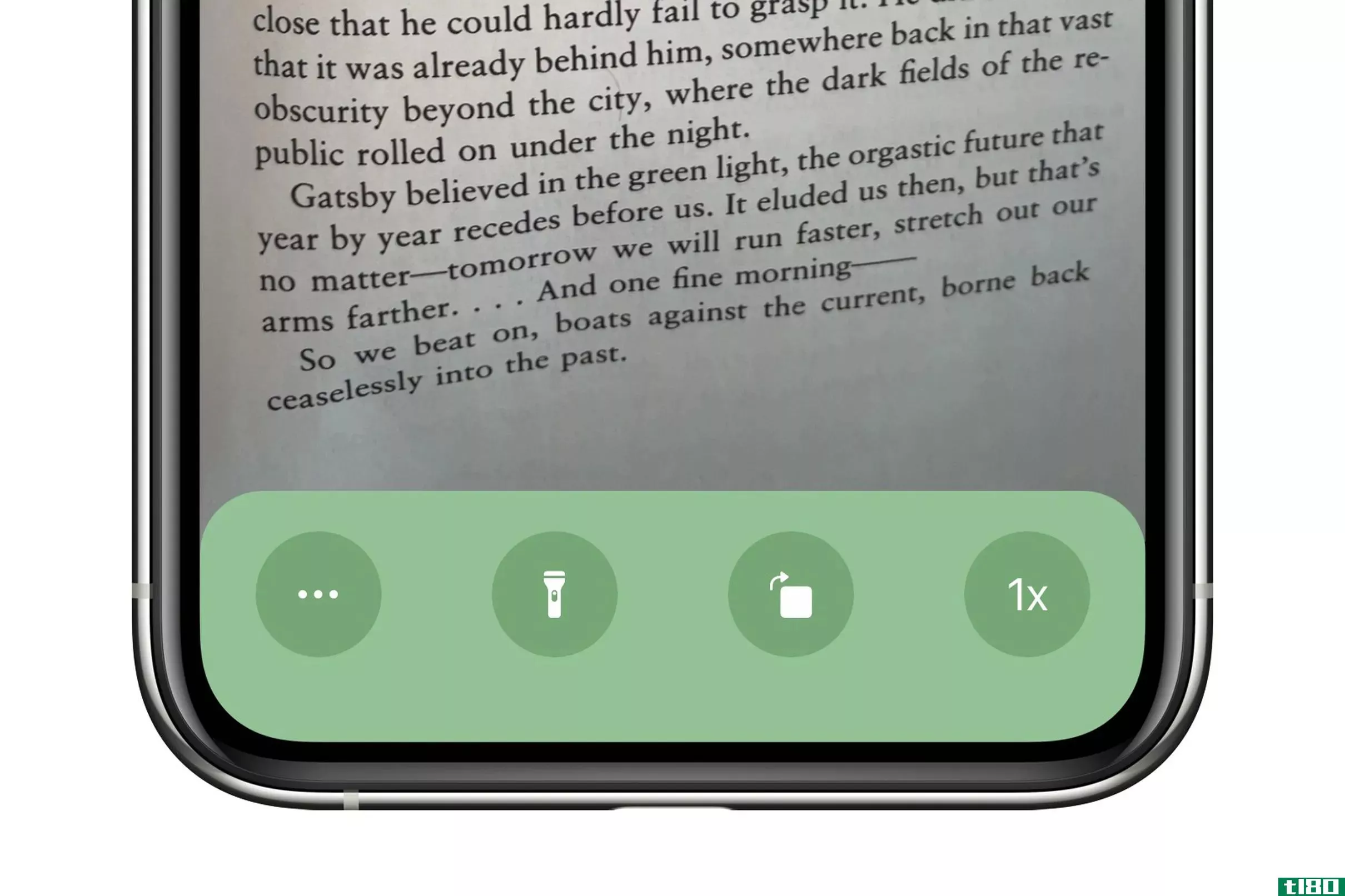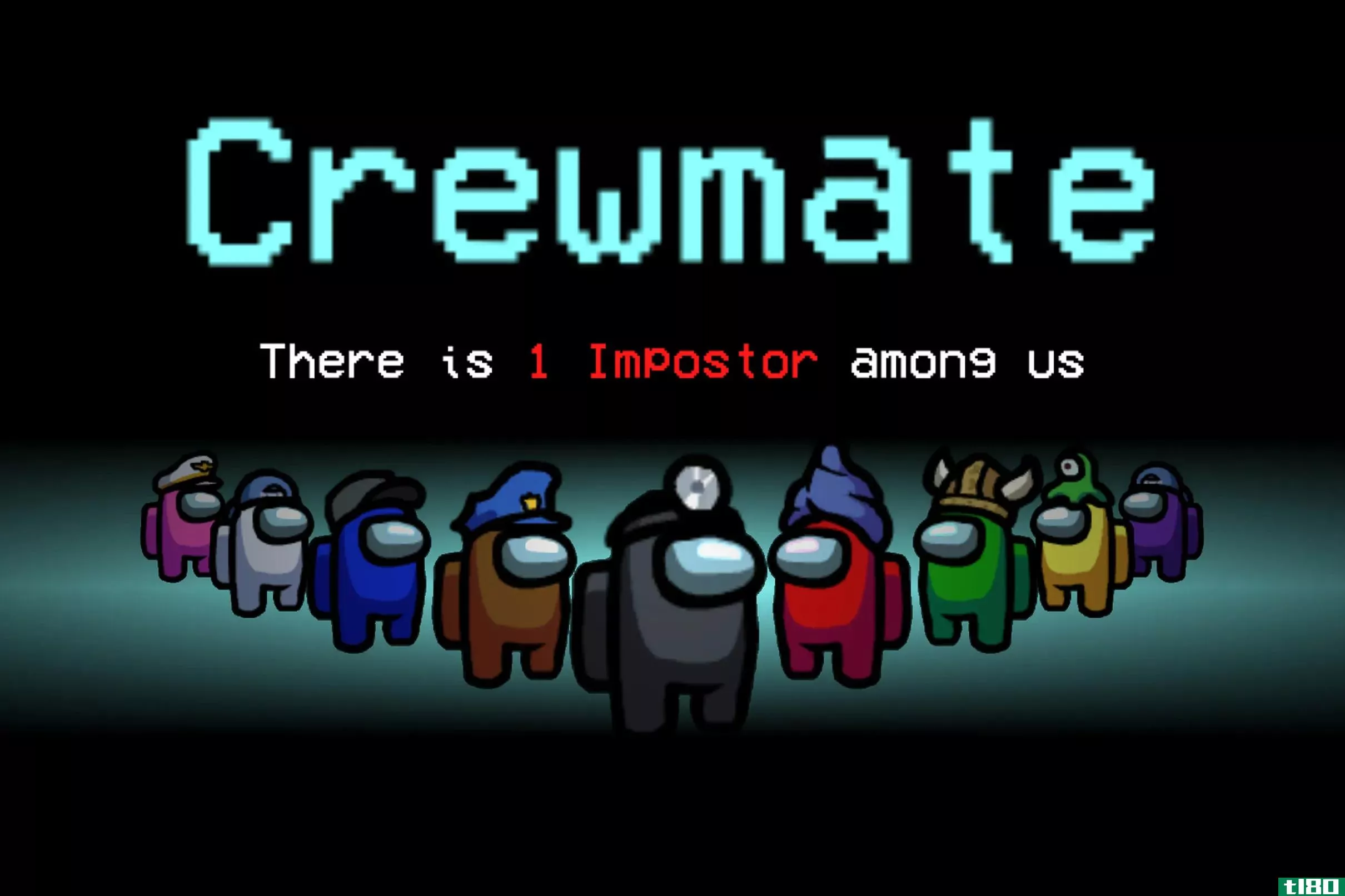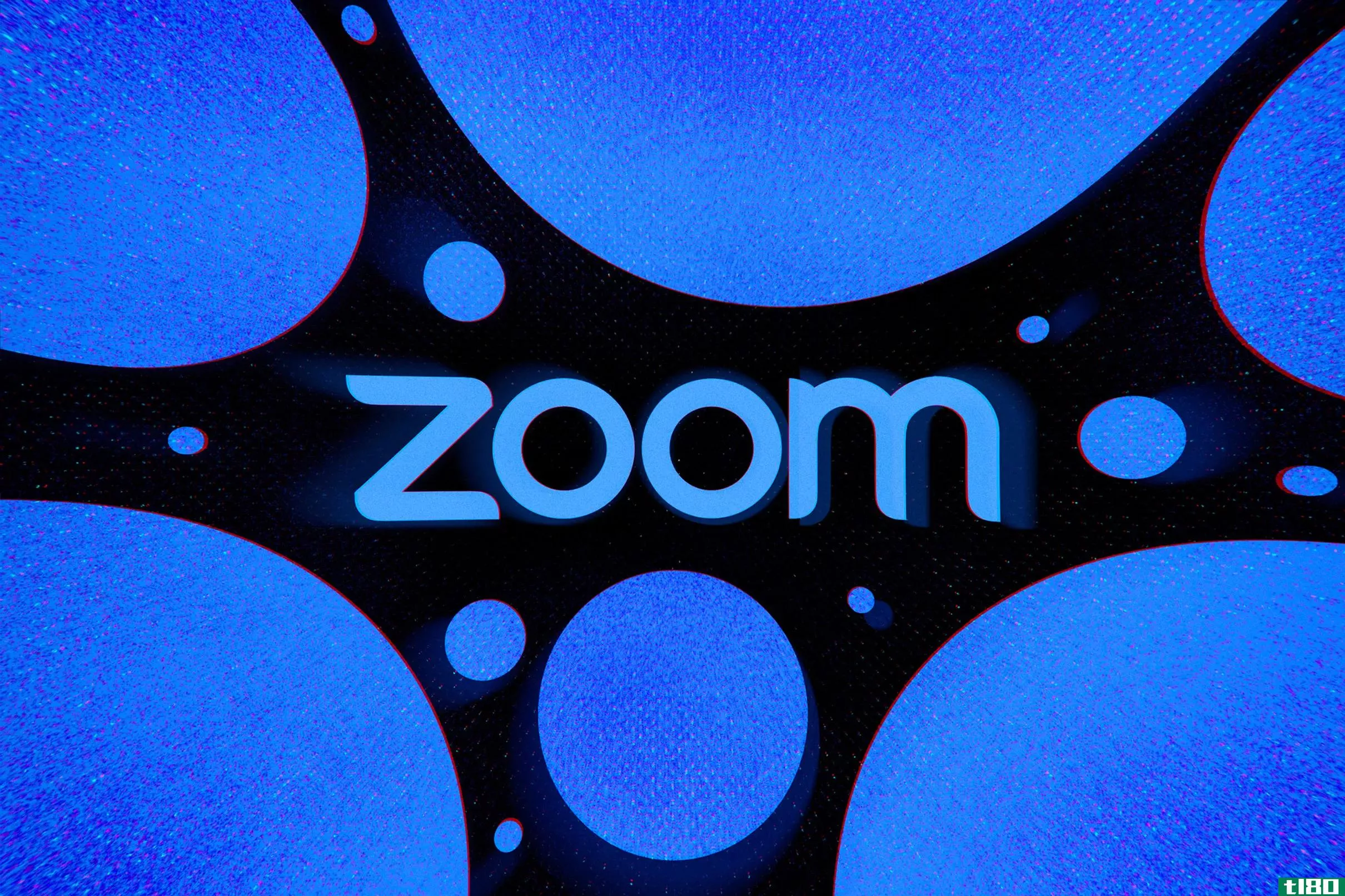如何修复iphone上的zoom和其他视频会议应用程序
就在一次重要的商务电话之前,你会发现Skype、Zoom或任何你计划使用的视频会议应用程序都不起作用,这是一个巨大的恐慌。问题的范围从视频显示为黑屏到应用程序根本无法打开。
无论您遇到什么问题,您都可以通过以下故障排除步骤修复iPhone上的任何视频会议应用程序。如果您正在寻找FaceTime帮助,我们已经介绍了FaceTime无法单独工作时的修复。
1.允许访问您的相机和麦克风
苹果鼓励你通过让你选择哪些应用程序可以或不能访问iPhone上的摄像头或麦克风来更好地控制你的隐私。Zoom、Skype和其他视频会议应用程序通常在您首次开始使用时在弹出窗口中请求此权限。
如果在视频会议应用程序请求许可时选择了“不允许”,则在更改设置之前,麦克风或摄像头将无法工作。
转到设置>;隐私权>;使用麦克风并启用视频会议应用程序旁边的滑块。然后转到设置>;隐私权>;摄像头允许该应用程序的摄像头访问。
即使您允许在此处使用您的相机和麦克风,也可以在应用程序中打开和关闭它们。确保您熟悉如何使用Zoom、Skype或其他应用程序,以便您知道如何在通话中控制摄像头和麦克风。
2.确保服务器正常工作
可能是Skype、Zoom或其他视频会议应用程序由于服务服务器出现问题而无法工作。您通常可以在线检查这些设备的状态。
以下是最流行的视频会议应用程序的服务状态网站:
- Skype状态
- 缩放状态
- 微软团队
- 谷歌会议
如果您发现视频会议应用程序存在任何服务问题,您需要等待开发人员解决。继续查看状态网站,以了解何时发生这种情况。
3.重新启动视频会议应用程序
当应用程序冻结或崩溃时,修复它的唯一方法是关闭它,然后再次打开它。即使Skype、Zoom或其他会议应用程序看起来仍在工作,也可以尝试重新启动它们,以防幕后有什么东西停止运行。
在现代iPhone上,从iPhone屏幕底部向上滑动,然后按住片刻,查看所有打开的应用程序。如果你的iPhone带有Home按钮,双击它可以查看你打开的应用程序。
将每个应用程序从屏幕顶部滑出以将其关闭,然后返回主屏幕并再次启动该应用程序。
4.重新启动iphone
如果重新启动视频会议应用程序没有帮助,下一步就是重新启动iPhone。这是解决一系列软件问题的有效步骤,包括许多可能影响Skype、Zoom和其他流行视频会议应用程序的问题。
用音量按钮按住侧边按钮(如果您的iPhone有Home按钮,则只需按住侧边按钮)。然后,当iPhone提示您关闭电源时,滑动至关闭。等待30秒,让您的iPhone关机,然后再次按住侧面按钮重新启动。
5.测试你的互联网连接
每个视频会议应用程序都依赖某种互联网连接来工作,无论是通过Wi-Fi还是**数据。花点时间确保您的连接已启动并正在运行。最简单的方法是加载新网站或在YouTube上播放视频。
如果有任何问题,请尝试连接到其他网络。如果您的移动数据太慢,无法处理大型会议电话,这可能也是唯一的解决方案。
如果您想通过**数据使用Skype、Zoom或其他视频会议应用程序,请确保在iPhone的设置中允许使用。转到设置>;Cellular并向下滚动以查找您的视频会议应用程序,然后打开切换以允许该应用程序使用**数据。
6.在应用商店中更新zoom或skype
如果您未使用最新版本,您的视频会议应用程序可能无法在iPhone上运行。应用程序开发人员经常发布新的更新来修补bug或引入新功能。确保已安装应用商店中的所有最新更新。
打开应用商店,点击“今日”选项卡右上角的个人资料图标。向下滚动以查看需要更新的任何应用程序。更新您的特定视频会议应用程序(如果已列出),或点击“全部更新”一次更新您的所有应用程序。
7.更新至ios的最新版本
苹果一直在发布新的iOS更新,以解决问题并引入新功能。即使您正在使用最新的应用程序更新,如果iPhone上的操作系统过时,您仍然可能会遇到问题。
转到设置>;通用>;软件更新,用于检查适用于iPhone的新更新。如果有可用的应用程序,请确保在再次尝试使用Zoom、Skype或其他视频会议应用程序之前下载并安装它们。
8.删除并重新安装视频会议应用程序
有时你需要完全删除一个应用程序,然后重新安装。如果应用程序损坏或无**确更新,这可能是必需的。这样做可能会丢失数据,但大多数视频会议应用程序都不在本地存储数据,所以这应该不是问题。
要删除iPhone上的应用程序,请在主屏幕上按住应用程序图标。在出现的弹出菜单中,选择删除应用程序,然后在以下警报中确认要删除该应用程序。
删除应用后,在应用商店中搜索该应用,然后点击云图标再次下载。首次打开应用程序时,您需要登录到您的帐户并允许麦克风和摄像头访问。
找一个替代的会议应用程序来代替
希望您能够使用这些技巧修复iPhone上的Zoom、Skype或其他视频会议应用程序。如果你的应用程序仍然不工作,你应该考虑切换到另一个视频会议应用程序。
虽然Zoom和Skype是一些最流行的视频会议应用程序,但还有很多其他可用的选项。请查看我们的最佳免费电话会议应用程序列表,为您的团队找到更可靠的替代品。
Subscribe to our newsletter
Join our newsletter for tech tips, reviews, free ebooks, and exclusive deals!
Click here to subscribe
- 发表于 2021-08-06 02:46
- 阅读 ( 219 )
- 分类:IT
你可能感兴趣的文章
android和iphone的10大最佳变焦选择
当您需要远程与人合作时,Zoom可能是您想到的第一款视频会议应用程序。不过,了解一些缩放选项是个好主意。无论你是出于特定的原因不想使用Zoom,还是只想尝试一些新鲜的东西,都有很多像Zoom这样的应用值得使用。 ...
- 发布于 2021-03-26 20:21
- 阅读 ( 285 )
zoom使用安全吗?需要考虑的6个隐私问题
...策让用户暴露在各种可疑数据收集中报告称,[Zoom]可以在视频会议中收集数据,将其与数据代理和其他来源的信息结合起来,建立消费者档案,并有可能将视频用于培训面部识别系统等目的。 Twitter用户发现Zoom上...
- 发布于 2021-03-29 12:07
- 阅读 ( 221 )
如何修复常见的7个缩放问题和错误代码
Zoom是一个很棒的视频会议程序。也就是说,只要它起作用。如果您需要加入预定的会议,您最不希望遇到的就是问题或错误代码。 ...
- 发布于 2021-03-30 09:33
- 阅读 ( 371 )
skype vs.zoom:您应该使用哪个视频通话应用程序?
... 很长一段时间以来,Skype一直是事实上的视频会议应用程序,特别是由于它的免费计划和缺乏竞争。不过,从2020年的COVID-19流感大流行开始,Zoom已经成为一个重要的竞争对手。 ...
- 发布于 2021-03-31 07:31
- 阅读 ( 505 )
如何在缩放中使用白板功能来标记屏幕
...上注释的地方。 用于Windows、Mac、Linux、iPad和Android的Zoom应用程序提供了创建白板的功能。不幸的是,在撰写本文时,您只能使用iPhone应用程序在白板上绘图。 Table of Contents How to Enable the Zoom Whiteboard How to Use the Zoom Whiteboard How to...
- 发布于 2021-03-31 12:45
- 阅读 ( 407 )
如何排除缩放呼叫故障
许多人和企业已经转向Zoom作为他们的视频会议应用程序。然而,缩放并不总是完美的。以下是一些有关排除缩放通话故障的提示,以获得更好的音频和视频通话体验。 评审系统要求 在运行任何类型的软件时,首先要做的事情...
- 发布于 2021-04-02 02:01
- 阅读 ( 215 )
如何启动googlemeet视频会议
为了在企业视频会议领域展开竞争,googlemeet(以前称为googlehangouts)是一个更加专注于Zoom的版本。如果你正在寻找一个免费和安全的变焦替代品,下面是如何开始谷歌会议视频会议。 免费版的googlemeet允许您添加多达100名参与者...
- 发布于 2021-04-02 02:52
- 阅读 ( 236 )
什么是googlemeet,你如何免费使用它?
...uts、Duo和Chat,现在Google发布了Google Meet。那么,这个新的视频会议服务到底是如何工作的,它与Zoom之类的东西相比又是如何呢? GoogleMeet是为大大小小的视频通话服务的 直到2020年4月,要使用googlemeet,你必须购买一个G套件计...
- 发布于 2021-04-02 03:00
- 阅读 ( 337 )
如何在zoom(和其他视频通话应用程序)上看起来更好
更多的专业(和个人)互动正在通过Zoom和其他视频通话应用程序进行,这看起来不会很快改变。与面对面会议或约会一样,在视频通话中保持最佳状态也很重要。下面是如何为你的摄像头工作。 寻找更好的照明 在一个专业的...
- 发布于 2021-04-02 04:07
- 阅读 ( 423 )
如何安排会议
...他日历平台。 最后,您可以选择一些高级选项,使您的视频会议更加安全。要打开“高级选项”菜单,请单击“高级选项”旁边的箭头 要使缩放更安全,建议检查以下设置: 启用等候室 参与者进入时静音 只有经过身份验证...
- 发布于 2021-04-02 05:06
- 阅读 ( 155 )